Azure portalında kaynak değişikliklerini görüntüleme (önizleme)
Önemli
Azure portalındaki Değişiklik Analizi deneyimi önizleme aşamasındadır ve Azure İzleyici'den Azure Kaynak Grafı'a geçirilir. Önizlemeler, müşteri desteği tarafından kısmen en iyi çaba temelinde ele alınmaktadır. Bu nedenle, bu özellikler üretim kullanımı için tasarlanmamıştır.
Değişiklik Analizi, çeşitli yönetim ve sorun giderme senaryolarına yönelik veriler sağlayarak uygulamanızda hangi değişikliklerin hangi hataya neden olduğunu anlamanıza yardımcı olur. Kaynak değişiklikleri için Kaynak Grafı sorgulamaya ek olarak, Uygulamalarınızdaki tüm değişiklikleri Azure portalı üzerinden de görüntüleyebilirsiniz.
Bu kılavuzda, portalda Değişiklik Analizi'ni nerede bulacağınızı ve değişiklikleri görüntülemeyi, filtrelemeyi ve sorgulamayı öğreneceksiniz.
Değişiklik Analizi ekranlarına erişme
Değişiklik Analizi, belirli bir abonelik veya hizmetle sınırlamaya gerek kalmadan tüm Azure kaynakları için değişiklik verilerinin anlık görüntülerini otomatik olarak toplar. Değişiklik verilerini görüntülemek için portal panosundaki ana menüden Tüm Kaynaklar'a gidin.
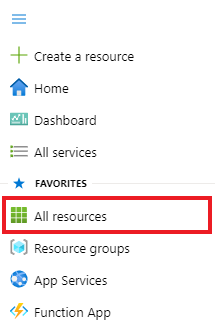
Değiştirilen kaynaklar'ı seçin. Bu örnekte, belirli bir abonelik seçilmeden tüm Azure kaynakları döndürülür.
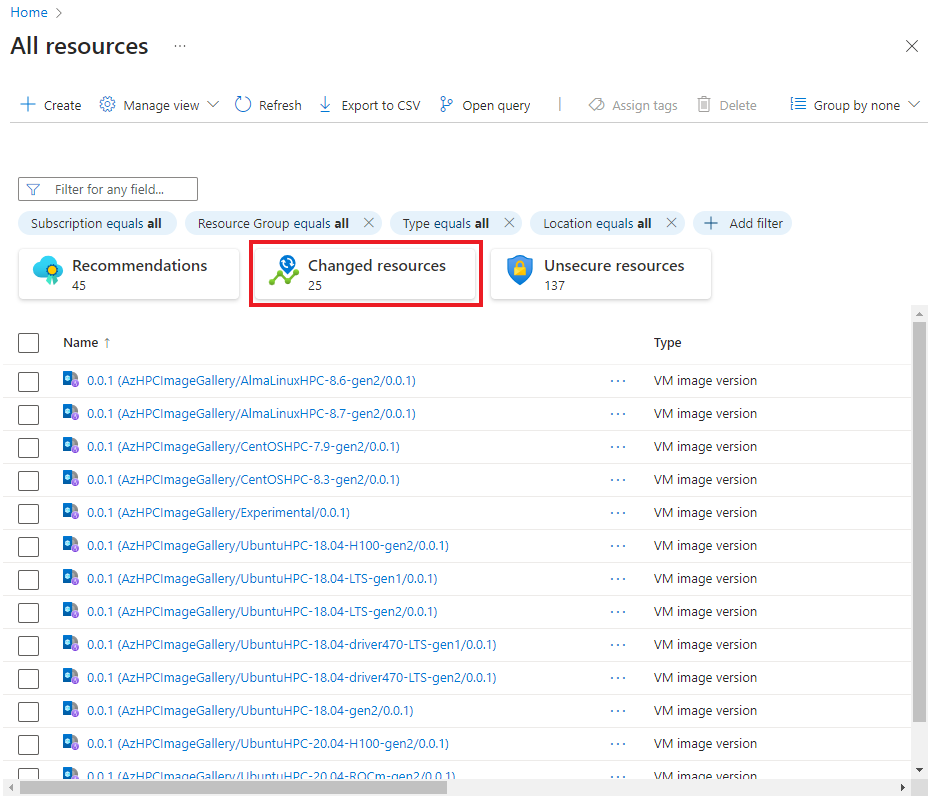
Değiştirilen kaynaklar bölümündeki sonuçları gözden geçirin.
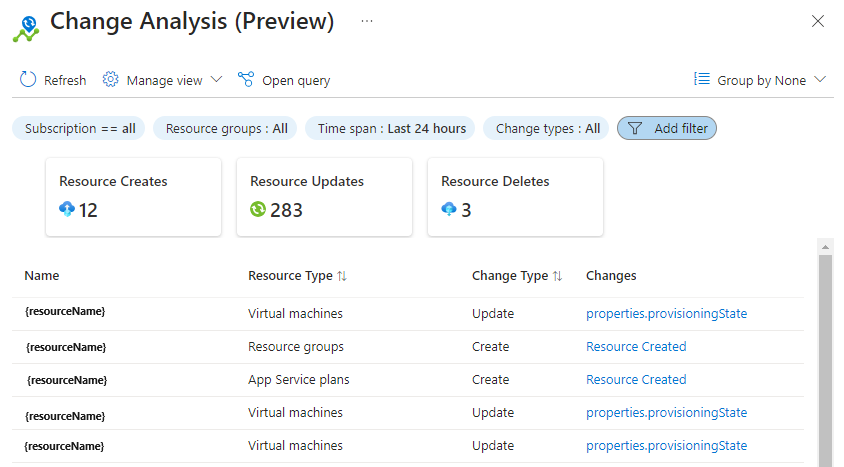
Değişiklik Analizi sonuçlarını filtreleme ve sıralama
Gerçekçi olmak gerekirse, yalnızca birlikte çalıştığınız kaynakların değişiklik geçmişi sonuçlarını görmek istiyorsunuz. Sonuçları projeniz için gereksiz olarak ayıklamak için Azure portalındaki filtreleri ve sıralama kategorilerini kullanabilirsiniz.
Filtre
Değişiklik geçmişi sonuçlarını ihtiyaçlarınıza göre daraltmak için Değişiklik Analizi'nin üst kısmındaki filtrelerden herhangi birini kullanın.
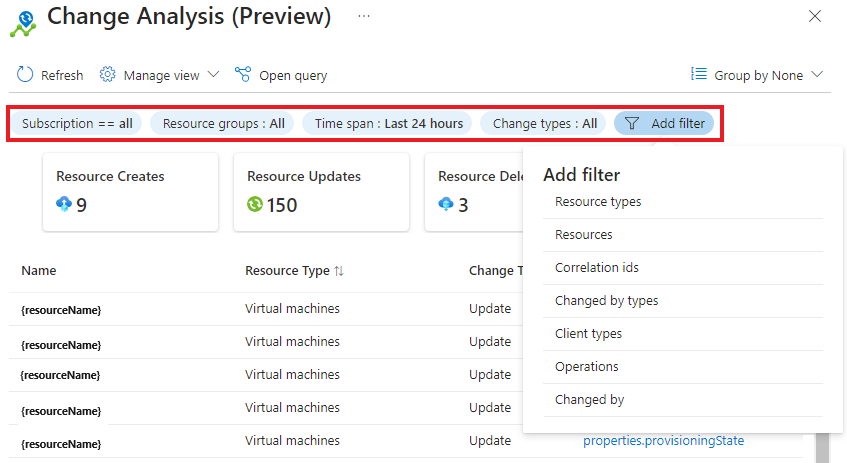
Kaynak değişiklikleri filtrelerini kullanmak için Tüm kaynaklar'da ayarlanan filtreleri sıfırlamanız gerekebilir.
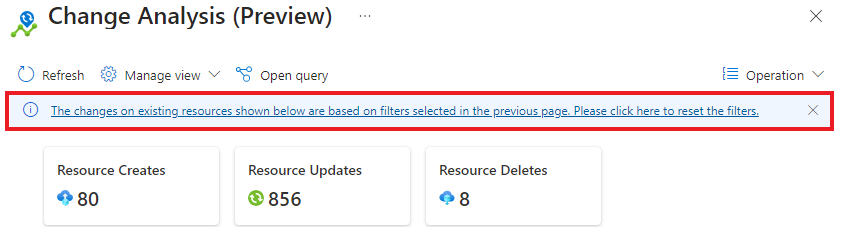
| Filtre | Açıklama |
|---|---|
| Abonelik | Bu filtre, Azure portalı abonelik seçicisi ile eşitlenmiş durumdadır. Birden çok abonelik seçimini destekler. |
| Kaynak grubu | Kapsamı bu gruptaki tüm kaynaklara göre olacak kaynak grubunu seçin. Varsayılan olarak, tüm kaynak grupları seçilir. |
| Zaman aralığı | Sonuçları belirli bir zaman aralığında değiştirilen kaynaklarla sınırlayın. |
| Değişiklik türleri | Kaynaklarda yapılan değişiklik türleri. |
| Kaynak türleri | Bu filtreyi eklemek için Filtre ekle'yi seçin. Kaynakları sanal makine gibi kaynak türlerine göre arayın. |
| Kaynaklar | Bu filtreyi eklemek için Filtre ekle'yi seçin. Sonuçları kaynak adına göre filtreleyin. |
| Bağıntı kimlikleri | Bu filtreyi eklemek için Filtre ekle'yi seçin. Kaynak sonuçlarını işlemin benzersiz tanımlayıcısı ile filtreleyin. |
| Türlere göre değiştirildi | Etiket filtresi eklemek için Filtre ekle'yi seçin. Kaynak değişikliklerini, değişikliği kimin yaptığını gösteren tanımlayıcıya göre filtreleyin. |
| İstemci türleri | Bu filtreyi eklemek için Filtre ekle'yi seçin. Sonuçları, değişikliğin nasıl başlatıldığına ve gerçekleştirildiğini temel alarak filtreleyin. |
| Operations | Bu filtreyi eklemek için Filtre ekle'yi seçin. Kaynakları kaynak sağlayıcısı işlemlerine göre filtreleyin. |
| Değiştiren | Etiket filtresi eklemek için Filtre ekle'yi seçin. Kaynak değişikliklerini, değişikliği kimin yaptığına göre filtreleyin. |
Sırala
Değişiklik Analizi'nde Gruplandır... açılan menüsünü kullanarak sonuçları gruplar halinde düzenleyebilirsiniz.
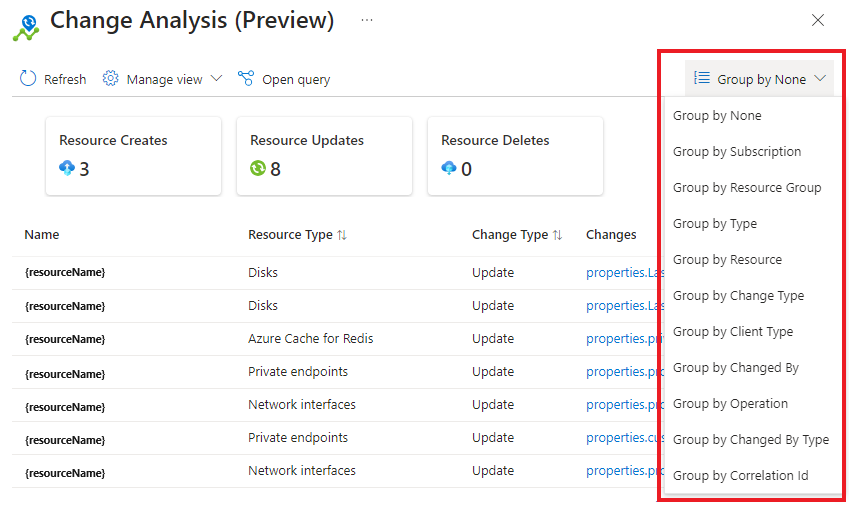
| Gruplandırma ölçütü... | Açıklama |
|---|---|
| Hiçbiri | Varsayılan olarak bu gruplandırma olarak ayarlanır ve hiçbir grup ayarı uygulanmaz. |
| Abonelik | Kaynakları ilgili aboneliklerine göre sıralar. |
| Kaynak Grubu | Kaynakları kaynak gruplarına göre gruplandırma. |
| Tür | Kaynakları Azure hizmet türlerine göre gruplandırma. |
| Kaynak | Kaynakları kaynak adlarına göre sıralar. |
| Türü Değiştir | Kaynakları toplanan değişiklik türüne göre düzenler. Değerler Oluştur, Güncelleştir ve Sil'i içerir. |
| İstemci Türü | Değişikliğin nasıl başlatıldığına ve gerçekleştirildiğini göre sıralar. Değerler CLI ve ARM şablonunu içerir. |
| Değiştiren | Kaynak değişikliklerini, değişikliği kimin yaptığına göre gruplandırın. Değerler kullanıcı e-posta kimliğini veya abonelik kimliğini içerir. |
| Türe Göre Değiştirildi | Kaynak değişikliklerini, değişikliği kimin yaptığını gösteren tanımlayıcıya göre gruplandırın. Değerler Kullanıcı, Uygulama'yı içerir. |
| İşlem | Kaynakları kaynak sağlayıcısı işlemlerine göre gruplandırma. |
| Bağıntı Kimliği | Kaynak değişikliklerini işlemin benzersiz tanımlayıcısı ile düzenler. |
Sütunları düzenle
Değişiklik Analizi sonuçlarında sütun ekleyip kaldırabilir veya sütun sırasını değiştirebilirsiniz. Değişiklik Analizi'nde Görünümü>yönet Sütunları düzenle'yi seçin.
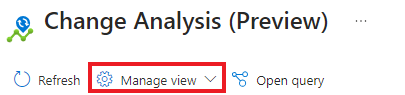
Sütunları düzenle bölmesinde değişikliklerinizi yapın ve ardından uygulamak için Kaydet'i seçin.
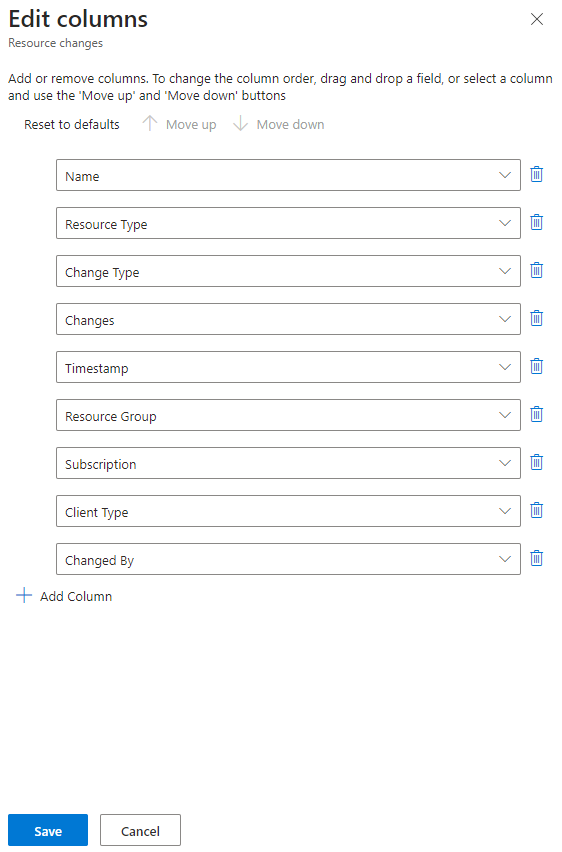
Sütun ekleme
+ Sütun ekle'yi seçin.
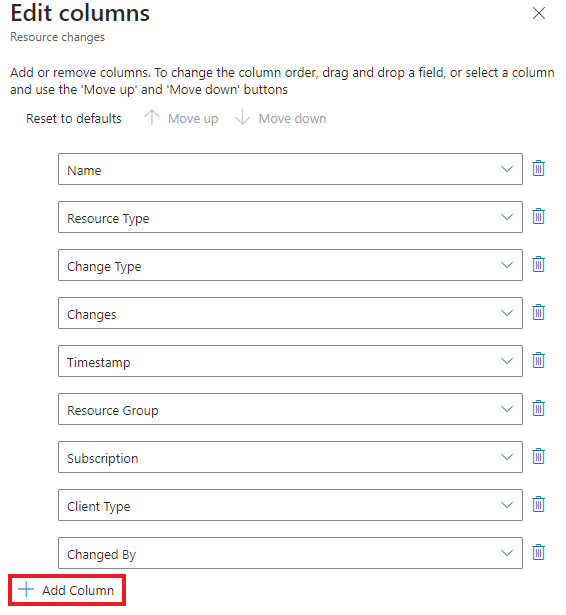
Yeni sütun alanındaki açılan listeden bir sütun özelliği seçin.
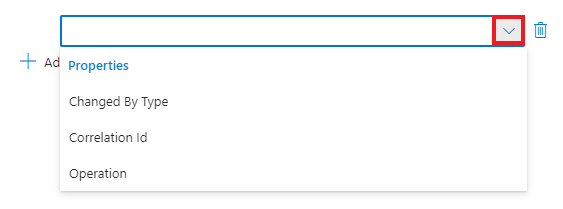
Sütunu silme
Bir sütunu silmek için çöp kutusu simgesini seçin.
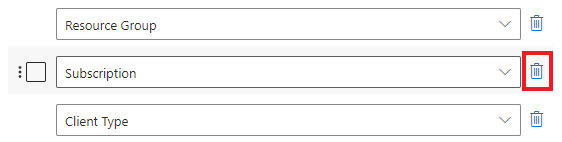
Sütunları yeniden sıralama
Bir alanı sürükleyip bırakarak veya bir sütun seçip Yukarı taşı ve Aşağı taşı'ya tıklayarak sütun sırasını değiştirin.
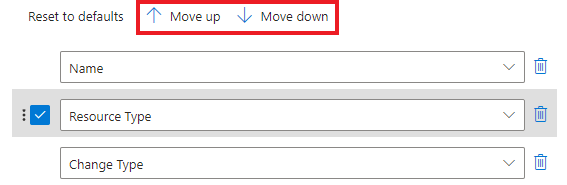
Varsayılana sıfırla
Değişikliklerinizi geri almak için Varsayılanlara sıfırla'yı seçin.
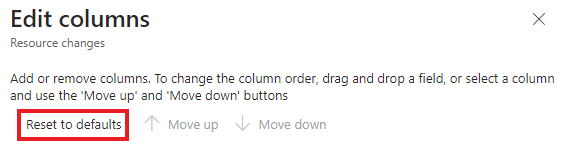
Sonraki adımlar
Azure Kaynak Grafı hakkında daha fazla bilgi edinin